
인보이스는 제품 또는 서비스의 구매 또는 판매 거래가 수행되었다는 주요 증거 및 지원을 나타냅니다.. 이러한 의미에서 우리는 당사자들이 재정 관리를 유지해야 할 뿐만 아니라 납세 의무도 준수해야 한다는 점을 고려하여 이러한 프로세스의 중요한 요소에 대해 이야기하고 있습니다. 이러한 유형의 문서가 필요한 활동에 전념하고 있다면 가장 간단한 방법으로 Excel에서 인보이스를 만드는 방법을 보여드릴 것이기 때문에 제대로 찾아오셨습니다. Microsoft 스프레드시트는 이러한 유형의 작업을 위한 훌륭한 동맹이며 여기에서 귀하가 이에 대해 알아야 할 모든 것을 알려드릴 것입니다.
Excel에서 인보이스를 생성하면 필요에 맞는 결과를 얻을 수 있을 뿐만 아니라 템플릿을 사용하고 원하는 대로 사용자 지정할 수 있습니다. 다음으로 모든 것을 알려드립니다.
Excel에서 송장을 만드는 방법은 무엇입니까?
Excel에서 인보이스를 만드는 방법은 프로그램이 사용하기 매우 쉽다는 점을 고려할 때 너무 많은 도전을 나타내는 것이 아닙니다. 또한 국가에 따라 또는 해당 활동이 다른 세금을 고려하는지 여부에 따라 다소 다를 수 있지만 문서에 추가할 데이터가 모든 경우에 유사하다는 사실을 강조할 가치가 있습니다.
송장의 요소
송장을 만들기 위해 Excel로 직접 이동하기 전에 송장을 형성하기 위해 고려해야 할 요소가 무엇인지 고려해야 합니다. 판매 거래 정보가 포함된 문서에 대해 이야기하고 있으므로 문서를 생성할 때 다음 섹션을 추가해야 합니다.:
- 제공자 정보: 즉, 회사 이름, 회계 주소, 연락처 정보 및 회사 식별 번호입니다.
- 구매자 정보: 여기에 이전 지점의 동일한 데이터가 추가되지만 클라이언트를 참조합니다.
- 송장 번호: 수행된 거래 내역을 관리하기 위해 송장에 번호를 매겨야 합니다.
- 발행일: 판매가 이루어진 일, 월 및 연도.
- 거래에 대한 설명: 판매된 상품이나 서비스, 수량, 단가, 소계, 총액을 나타냅니다.
- 세금: 이 섹션은 제품 판매와 관련된 세금을 나타내며 각 세금의 세부 금액을 나타냅니다.
- 지불 조건: 여기에서 판매에 적용되는 할인, 지불 조건 및 형태, 금융 또는 할증료를 추가할 수 있습니다.
- 정보 보완: 이 섹션은 선택 사항이며 필요하다고 생각하는 관찰이나 메모를 추가하는 데 사용할 수 있습니다.
위에서 언급한 바와 같이 이러한 요소는 각 국가 또는 법인의 현지 법률에 따라 다를 수 있습니다.. 그러나 모든 요구 사항을 포함하여 정확한 인보이스를 생성하는 훌륭한 가이드입니다.
엑셀로 인보이스 만들기
송장에 포함되어야 하는 요소를 이미 알고 있으므로 Excel로 이동하여 생성을 시작할 준비가 되었습니다. 이 시점에서 몇 가지 옵션이 있습니다. 처음부터 송장을 만들거나 템플릿을 사용합니다.. 최선의 결정은 필요에 따라 다르므로 100% 독창적인 것을 원한다면 첫 번째 대안을 선택합니다. 그러나 찾고 있는 것이 전문적인 마무리를 보장하고 프로세스가 너무 오래 걸리지 않는 경우 템플릿이 가장 좋은 방법입니다.
처음부터 인보이스 생성을 시작하려면 Excel을 열고 "Blank Book" 옵션을 클릭하십시오..
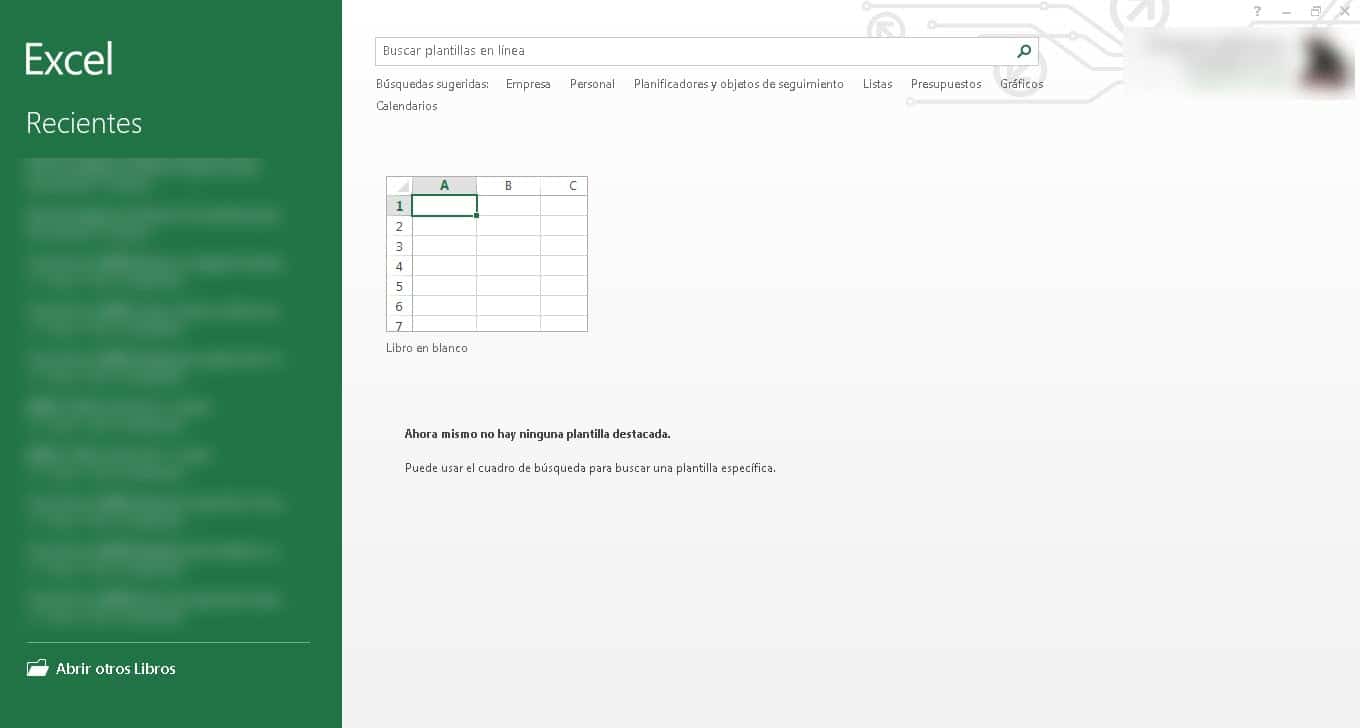
템플릿을 사용하려는 경우 인터페이스 상단의 검색 표시줄로 이동하여 invoice라는 단어를 작성하고 Enter 키를 누릅니다. 다음으로 텍스트에서 색상 조합으로 변경하여 원하는 대로 선택하고 사용자 지정할 수 있는 많은 수의 템플릿이 있는 결과 화면이 표시됩니다.
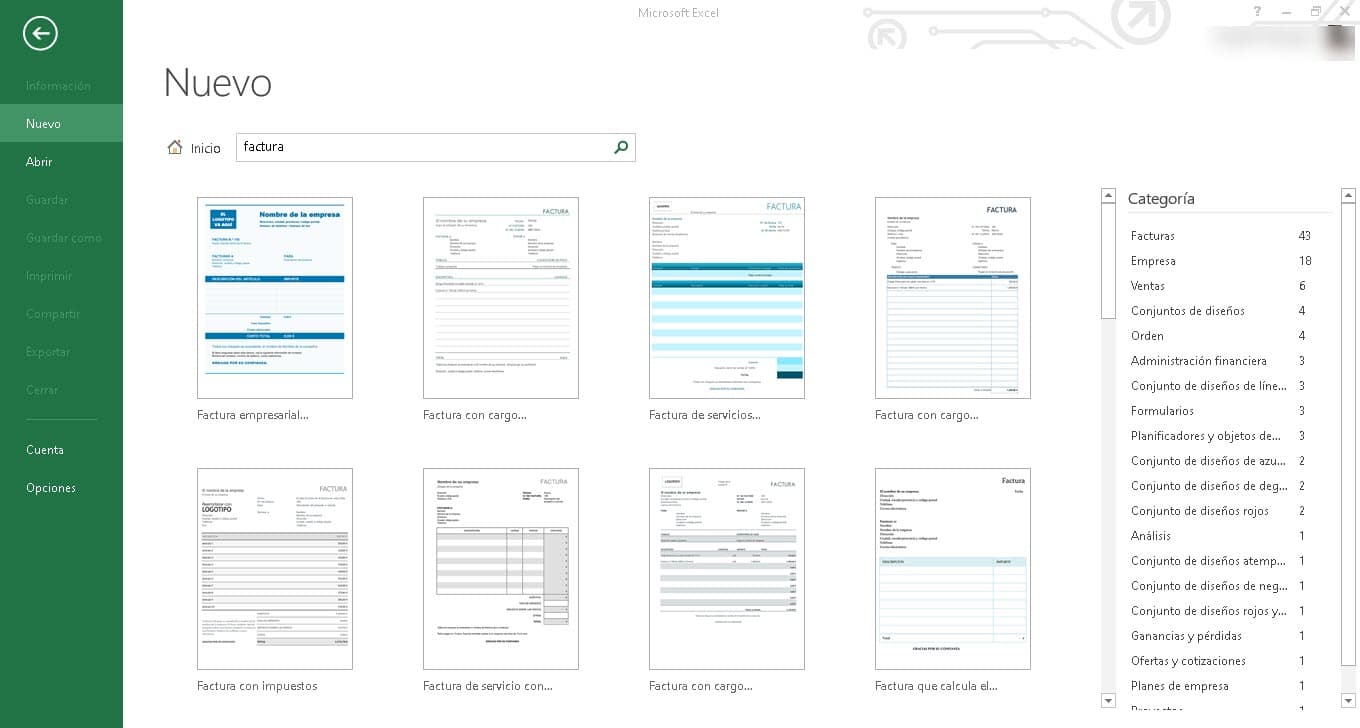
한편 Excel에서 송장을 처음부터 작성하는 과정에서 테두리, 표, 제목 및 부제목을 추가하여 문서를 구성해야 합니다., 이를 위해 귀하의 인보이스를 구축하기 위한 가이드 역할을 하는 다른 인보이스를 찾는 것이 좋습니다.
수식 추가
Excel에서 인보이스를 생성할 때 가장 좋은 이점 중 하나는 동일한 도구에서 인보이스를 작성하여 일부 단계를 자동화할 수 있다는 사실입니다.. 이런 의미에서 숫자를 입력하면 결과가 자동으로 생성되도록 수식을 추가할 수 있습니다. 이렇게 하면 사용할 때마다 수식을 추가하여 오차 범위를 줄일 수 있습니다.
따라서 세금, 할인, 소계 및 합계가 표시되어야 하는 셀에 함수 및 수식을 추가하는 것이 좋습니다.
인보이스의 디자인
Excel에서 송장을 만드는 방법의 마지막 단계는 미학과 디자인에 관한 것입니다. 이것은 전적으로 귀하의 필요와 취향에 달려 있습니다. 그런 의미에서, 직접 색상을 적용하거나 Excel이 통합하고 더 시각적인 매력을 줄 수 있는 표 형식을 사용할 수 있습니다.. 그러나이 문제를 가능한 한 쉽게 만들고 싶다면 갤러리에서 템플릿을 선택하는 것이 가장 좋습니다.
Excel에 있는 송장 템플릿은 미적 외관을 유지하는 데 탁월합니다. 그들의 디자인은 정말 다채롭고 올바른 색상 조합과 최고, 우리가 원하는 모든 변화를 만들 수 있는 귀중한 가능성을 가지고 있습니다. 이러한 방식으로 템플릿을 선택할 때 해당 섹션으로 이동하여 필요한 수정을 하고 원본 및 전문 송장을 생성할 수 있습니다.
송장을 만들기 위해 Excel을 사용하는 이유는 무엇입니까?
인보이스는 제품이나 서비스 판매에 전념하는 개인이나 회사에 반드시 있어야 합니다. 아마도 대기업은 100% 전문적인 인보이스를 디자인하고 작성할 수 있을 것입니다.. 기능 송장을 생성하기 위해 템플릿에 의존할 수 있는 가능성과 함께 Excel이 구출되는 곳입니다.
Excel에서 인보이스를 생성하면 막대한 투자를 하지 않고도 인보이스를 보유하고 제공해야 하는 요구 사항을 충족할 수 있으므로 경력 초기에 많은 장애물을 줄일 수 있습니다. 이런 의미에서 송장이 급하게 필요하고 어디서 구해야 할지 모르겠다면 엑셀 설치를 살펴보세요.